Hur man startar Copilot i Windows
概要: Så här startar du Copilot i Windows med hjälp av tangentbordet, genvägstangenterna eller knappen i Windows och Microsoft Edge.
この記事は次に適用されます:
この記事は次には適用されません:
手順
Berörda operativsystem:
- Windows 11
- Windows 10
- Copilot i Windows är inte tillgängligt i Folkrepubliken Kina (PRC)
- Återkallelse är en NPU-driven funktion som endast är tillgänglig på Copilot+-datorer
- Där det är tillgängligt kan Copilot i Windows och Recall också avaktiveras av användare, vilket resulterar i olika beteenden hos Copilot-nyckeln
- Hierarkin gäller för alla datorer med Windows 11
- Aktivering av Copilot-nyckeln på icke-Copilot+-datorer med Windows 10 med Windows Update – meddelas senare (meddelas senare)
Copilot i Windows kan startas på flera sätt.
| Så här startar du Copilot | Kortkommando, ikon eller tangent |
|---|---|
| Windows Tangent + C |  |
| Aktivitetsfältet i Windows |  |
| Microsoft Edge |  |
| Copilot-nyckeln |  |
Obs! Från och med våren 2024 levereras nya Windows 11-enheter med en ny tangentbordslayout och en dedikerad tangent för att starta Copilot i Windows. Tangenten ersätter menytangenten bredvid den högra Alt-tangenten . Nyckelpositionen kan variera på vissa regionala layouter.
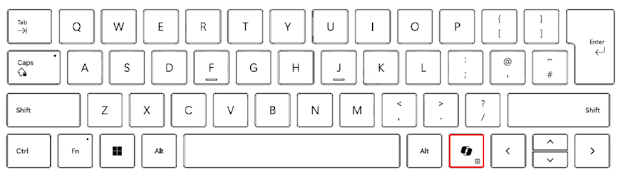
Känt beteende
På Copilot+-datorer trycker du på Copilot-tangenten :
- Starta Copilot i Windows.
- Om Copilot inte är tillgängligt eller inaktiverat startar knappen Återkalla.
- Om Återkallning inte är tillgängligt eller inaktiverat startar tangenten Windows Search
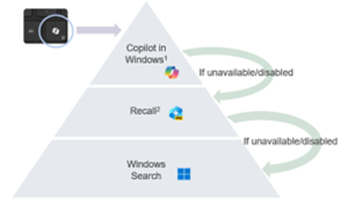
Tryck och håll ned Copilot-tangenten för att starta en röstdiktering:
Detta gör det möjligt för användaren att ställa frågor eller iterera röstkommandon till Copilot i Windows. Den här funktionen kommer att aktiveras någon gång i framtiden.
